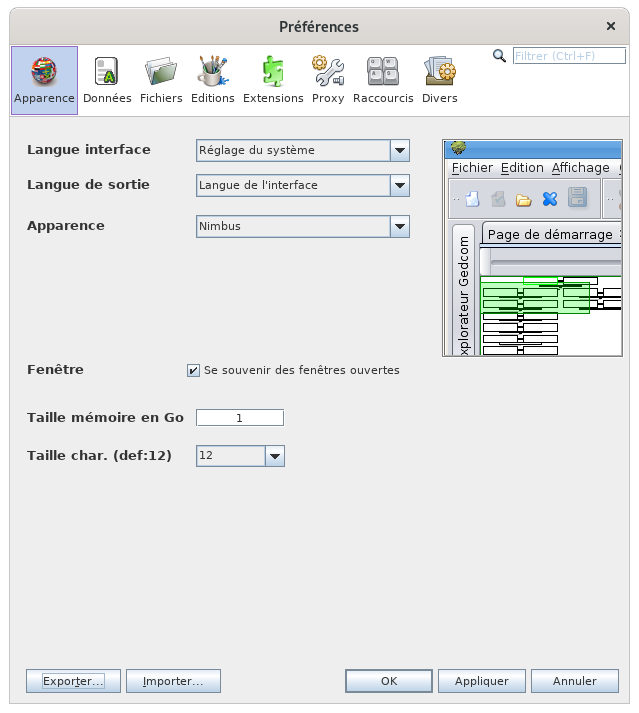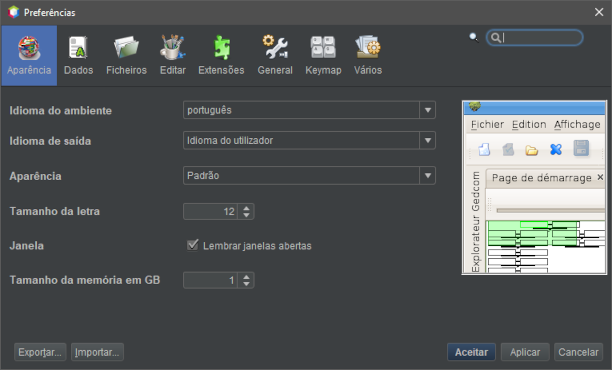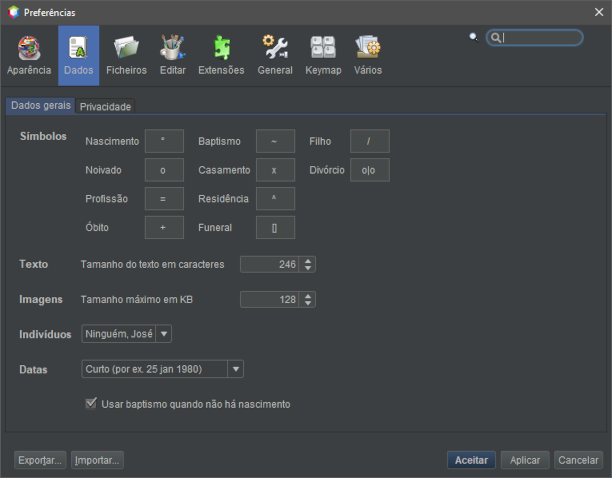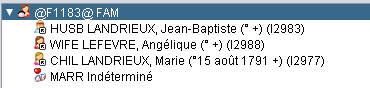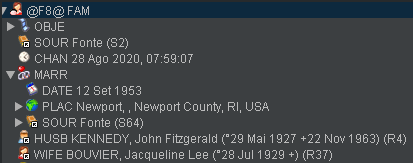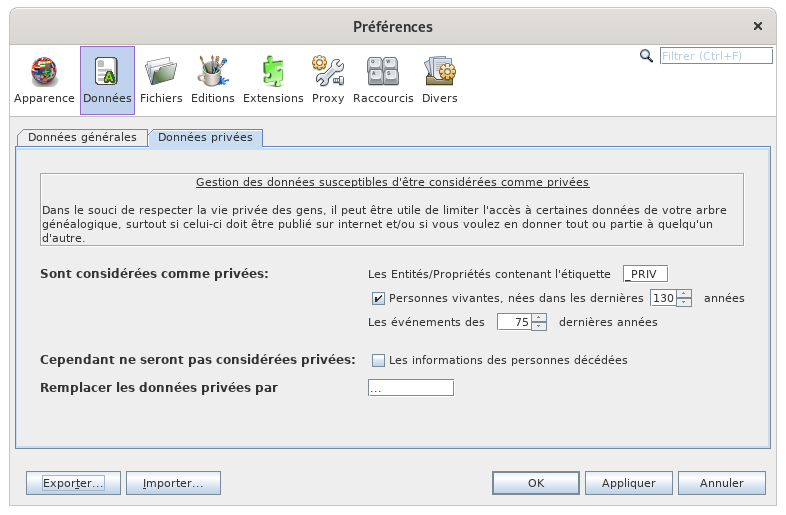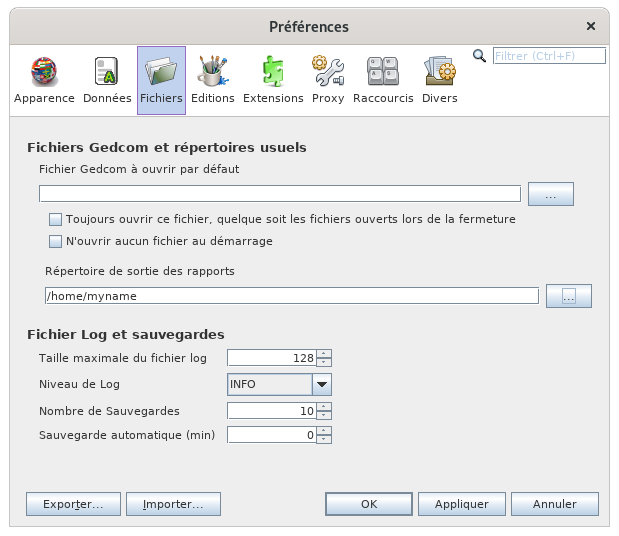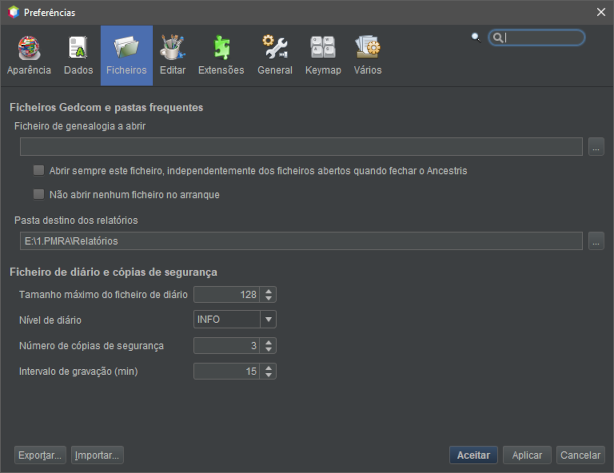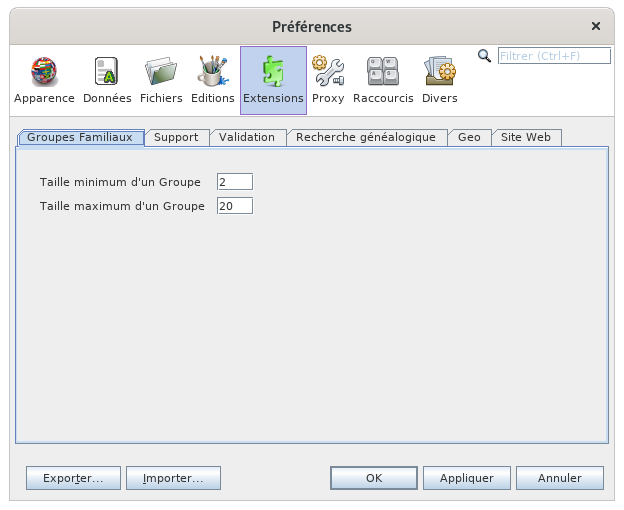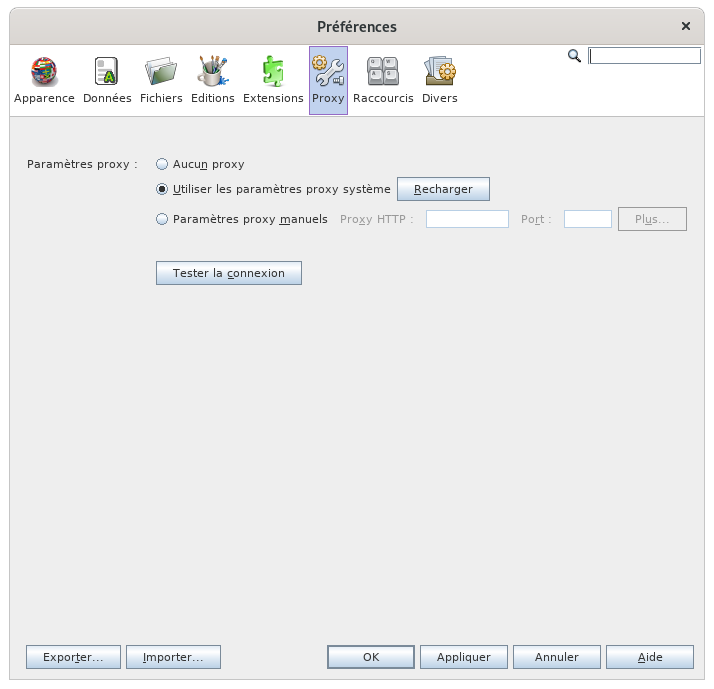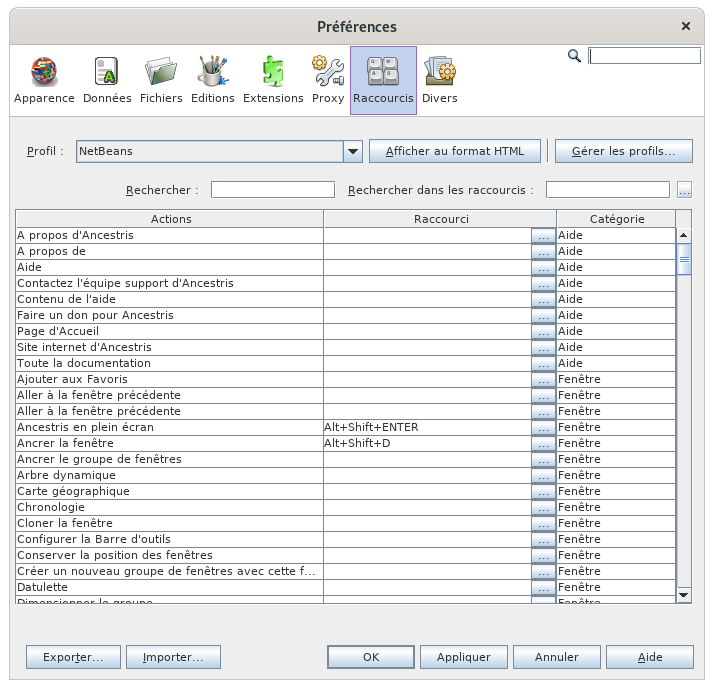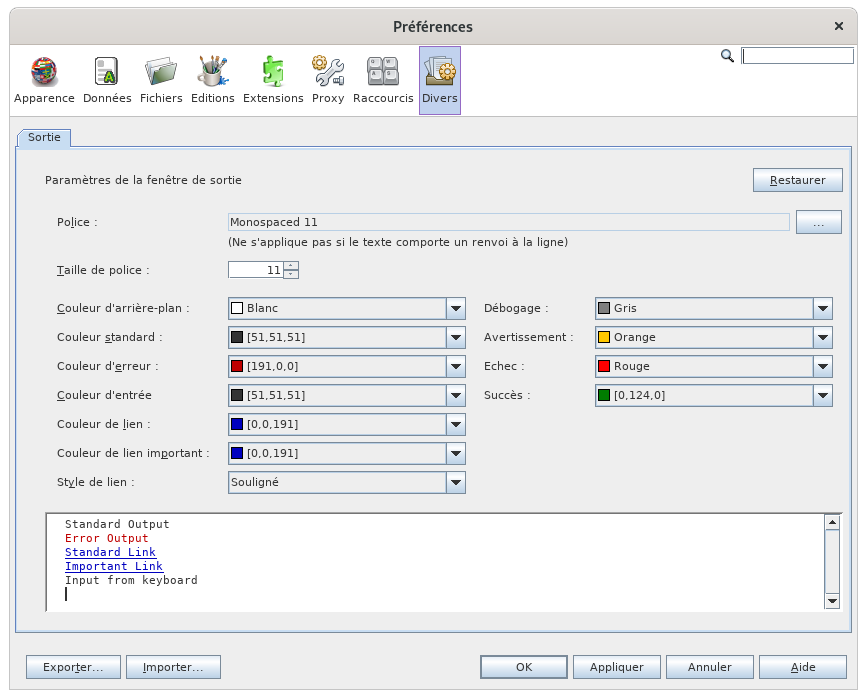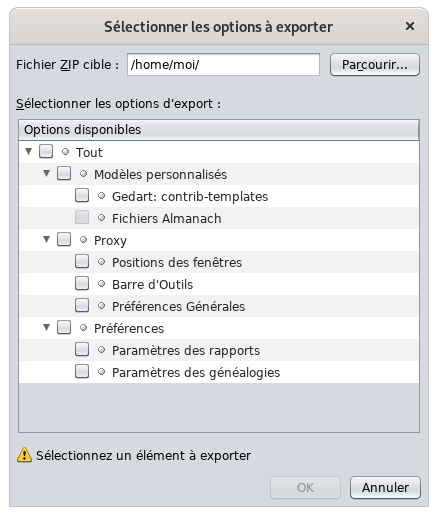Preferências (I)
É aqui que se definem a maior parte das suas preferências de utilização.
Dès qu'Ancestris est installé, vous pouvez immédiatement saisir vos premières données.
Cependant,Assim sique vouso vousAncestris familiarisezestiver avecinstalado, certainspode paramétrages,começar vousimediatamente pourreza adapterinserir os seus primeiros dados. No entanto, se se familiarizar com algumas das definições, poderá adaptar o Ancestris à votresua façonforma de travaillertrabalhar ete donnerdar à votresua généalogiegenealogia l'apparenceo souhaitée.
Lesque Préférencesdeseja. As sontpreferências accessiblesestão àacessíveis a partir de plusieursvários endroits.locais:
DescriptionDescrição
BarreBarra de sélectionselecção
LaA fenêtre des Préférences présente au-dessus une barrejanela de sélectionpreferências tem, ao cimo, uma barra de laselecção catégorieda categoria de préférencesopções que vousse pouvezpodem modifier.modificar.
UnClicando clicnum surdos l'unbotões, desverá boutonso faitconteúdo apparaîtredetalhado ledas contenupreferências détailléque despodem préférencesser qu'ilmodificadas estna possiblecategoria correspondente.
O campo à direita é um filtro que facilita a procura de modifierum dansdos laparâmetros. A catégoriesaída correspondante.deste filtro é obtida premindo a tecla Esc.
LeEncontrará champabaixo àa droite est un filtre qui permetdescrição de retrouvercada pluscategoria. Em facilementcada uncategoria, paramètre.as /!\diferentes Bugopções :são revoiracompanhadas fonctionnement.
Lauma sortiedica de ceajuda, filtresob esta obtenue en tapant la touche Échap.
Vous trouverez plus bas la descriptionforma de chacunebalão des catégories.
Dans chaque catégorie, les différentes options sont accompagnées d'une aide sous forme d'info-bulle.emergente.
Boutons Botões
DansNa sazona partieinferior, inférieure,a lajanela fenêtreapresenta Préférencesum présente une sérieconjunto de boutons.botões:
BoutonBotão Exporter.Exportar...
CeEste boutonbotão copiecopia vosas préférencessuas danspreferências unpara fichier.um Trèsficheiro. utileMuito siútil vousse aveztiver installéinstalado o Ancestris surem plusieursvários ordinateurs.computadores. VousPoderá pourrezaplicar ainsias appliquersuas vospreferências préférencesimediatamente, sanssem toutter reconfigurer.de reconfigurar tudo.
BoutonBotão Importer.Importar...
CeEste boutonbotão récupèrerecupera lesas préférencespreferências àa partir d'unde fichier.um C'estficheiro. l'opérationÉ inverseo inverso da operação anterior.
Botão Aceitar
Este botão valida quaisquer alterações feitas na janela de laPreferências précédente.e fecha-a.
BoutonBotão OK
Aplicar
CeEste boutonbotão validevalida lesquaisquer éventuelles modifications effectuéalterações dansfeitas lana fenêtre Préférences etjanela de fermerPreferências, celle-ci.sem fechar a janela.
BoutonBotão Appliquer
Cancelar
CeEste boutonbotão validefecha lesa éventuellesjanela modificationssem effectuévalidar quaisquer alterações dansnela la fenêtre Préférences, sans fermer la fenêtre.
Bouton Annuler
Ce bouton ferme la fenêtre sans valider les éventuelles modifications effectuées dans celle-ci.
introduzidas.
Apparence Aparência
CeEste voletseparador vouspermite permetmodificar dea modifieraparência l'apparencegeral généraledo d'Ancestris.
SélectionneSelecciona laa languelíngua utiliséeutilizada parpelo Ancestris pourpara afficherutilizar toutesem lestodas fenêtres.as janelas.
saída
SélectionneSelecciona laa languelíngua utiliséeutilizada parpela Ancestris pourpara afficherexibir des messages.mensagens.
Aparência
SélectionneSelecciona leo styleestilo d'affichagede desexibição fenêtresda janela (aussitambém appeléchamado lede lookaparência ande feel)sensação).
Àcada chaqueestilo style sélectionnéseleccionado (Standard,Padrão, Nimbus, Métal,Metal, Motif.etc...), uné échantillonmostrado s'afficheum exemplo à droite.
Cependant,entanto, sise unfor nouveauseleccionado styleum estnovo finalementestilo, sélectionné,este celui-cisó neserá seraactivado véritablementdepois activéde qu'aprèsreiniciar avoir relancéo Ancestris.
CertainsAlgumas dedestas cesaparências looksão and feel sont des extensionsextensões (InfoNode, JTattoo, etc.) qu'ilque convient d'installer pour les faire apparaître et les utiliser. Voir la fonction Extensions pour plusprecisam de détails.ser instaladas para as fazer aparecer e utilizar. Ver a função Extensões para mais detalhes.
Fenêtre
Janela
LorsqueQuando laa casecaixa estestiver cochée,marcada, leso dimensionstamanho ete l'emplacementlocalização desdas fenêtresjanelas ouvertesabertas auquando momentsaiu do Ancestris serão restauradas na próxima vez que iniciar o Ancestris.
Tamanho da memória
Especifica o tamanho da memória a atribuir ao Ancestris para trabalhar. Se estiver a utilizar grandes ficheiros genealógicos, poderá ser mais confortável atribuir um número mais elevado de quitter Ancestris seront restaurées à l'identique au prochain lancement.Gigabytes.
Taille mémoire
Spécifie la taille mémoire à allouer à Ancestris pour fonctionner.
Si vous utilisez des fichiers généalogiques de taille importante, il peut être plus confortable d'allouer un nombre de Giga-octets plus élevé.
/!\ TODO : à déplacer dans un autre volet.
Taille des caractères
Indiquer à Ancestris dans quelle taille afficher les caractères dans toute l'application. /!\ TODO En développment. Revoir libellé.
DonnéesDados
CeEste voletpainel vouspermite permetmodificar deos modifierformatos lese formatsconteúdos et les contenus de cedaquilo que l'utilisateuro souhaiteutilizador afficherdeseja dansmostrar sana généalogie.sua Ilgenealogia. comprendÉ deuxcomposto onglets.por dois separadores.
Separador OngletDados Données générales gerais
SymbolesSímbolos
AfficheMostra lesos caractèrescaracteres typographiquestipográficos retenusescolhidos pourpara symbolisersimbolizar certainscertos événementsacontecimentos (Naissance,Nascimento, Mariage,Casamento, Profession,Profissão, etc.).
Textes
Textos
DéfinitDefine laa largeurlargura desdos textestextos enem nombrenúmero de caractèrescaracteres (notes,notas, textes de source,textos-fonte, etc.).
Ilse estrecomenda déconseilléa dealteração modifierdo lavalor valeurpré-definido par défaut :- 246.
Images
Imagens
DéfinitDefine lao tailletamanho maximalemáximo enem kilo-octets des images. /!\ TODO Vérifier l'utilité.
Individus
Indiquer l'ordrekilobytes de présentation du nom et du prénom des individus.imagens.
Dates
Indivíduos
DéfinitIndica l'una des quatre modèles possibles d'affichage des dates.
Baptême
Utilise le baptême en l'absenceordem de naissanceapresentação dansdo l'affichageprimeiro dese dateúltimo nome dos indivíduos.
Datas
Define um dos quatro modelos possíveis para a exibição de naissancedatas.
Baptismo
Utiliza a data de baptismo na ausência da data de nascimento dos indivíduos. Por exemplo:
Parparaexemplemostrarpourol'affichageindivíduo raiz na barra delatítulopersonnedaracineárvoredans la barre de titre de l'arbre dynamique.dinâmica;Ououpourparalespessoaspersonnes liéesrelacionadas (ex:mari)marido),dansnol'éditeureditorGEDCOM.Gedcom.
VoiciAqui deuxestão exemples,dois leexemplos, premiero avecprimeiro l'affichagecom dea laexibição racineda dansraiz l'arbre,na l'autreárvore, aveco l'affichagesegundo ducom maria dansexibição l'éditeurdo Gedcom.marido no editor Gedcom:
.
  |
|
|
|
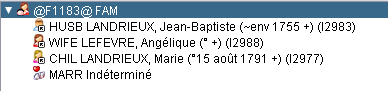 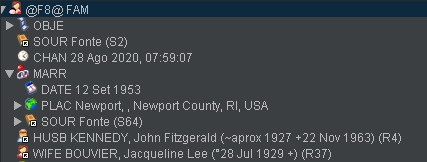 |
Separador Onglet Données privées Privacidade
L'ongletO Donnéesseparador privéesPrivacidade indiqueindica vosas préférencessuas d'accèspreferências àpara vosaceder donnéesaos dansseus ladados perspectivepartilhados d'uncom partageoutros de votre fichier avec d'autres généalogistes,genealogistas, ou d'unepara publicationpublicação surna Internet.
VousÉ protégezassim ainsique lesprotege donnéesos confidentielles.seus dados confidenciais.
SontSãoconsidéréconsiderados privados dispõe de três opçõescomme privéesaffiche trois options cumulables.acumulativas:LesPropriedadesEntités/Propriétéscomcontenantal'étiquetteetiquetapermetpermite-lhededesignardésigneretiquetasl'étiquettequedesnãodonnéesserãoquitransmitidasneaserontterceiros.pasPortransmisespré-definição,aux tiers.o Ancestrisproposepropõeparadéfautetiquetale tag_PRIV_PRIV;PersonnesPessoasvivantesvivas...permetpermitemdeocultarmasqueroslesindivíduospersonnes vivantesvivos;LesEventosévénementsdosdesúltimos xxdernières annéesanospermetpermitemdedefinirdéfinirumunintervalointervalleemenanos,années,adevantserêtrecalculadocalculéadepuispartirladadatedatacourante,actualeteaudurantecoursoduquelquallesosdifférentsdiferentesévénementseventosserontserãomasquésocultados;
Cependant,Contudo,nenuncaserontsãopasconsideradosconsidérées comme privéesprivadosaffichemostralaacase à cochercaixaLes informations des personnes décédéesqui autorise la diffusionDados deceindivíduostypefalecidos,d'information.que
Remplacerautorizalesadonnéesdivulgaçãoprivéesdesteparpermettipo dechoisirinformação;- Substituir
segmentdadosalphanumériquepordevantpermiteseescolhersubstituerumaauxcadeiadonnéesalfanuméricamasquées.paraUnsubstituirtrois-pointsos dados mascarados. São propostas as reticências (...)estporproposé par défaut.pré-definição.
FichiersFicheiros
Fichiers Gedcom et répertoires usuels
Le nom du fichier Gedcom à ouvrir par défaut est celui qui figure dans l'action Ouvrir <Fichier par défaut> du menu Fichier.
Quand Ancestris démarre, il ouvre par défaut les fichiers généalogiques qui étaient ouverts au moment de la dernière fermeture.
Les deux cases à cocher modifient ce comportement.
La case à cocher Toujours ouvrir ce fichier quels que soient les fichiers ouverts lors de la fermeture impose à Ancestris d'ouvrir le fichier par défaut au lancement.
La case à cocher N'ouvrir aucun fichier au démarrage impose à Ancestris de ne pas ouvrir de fichier au démarrage.
Le Répertoire de sortie des rapports est celui dans lequel Ancestris enregistrera les rapports sur le fonctionnement ou les dysfonctionnements des fichiers.
Fichier Log et sauvegardes
Taille maximale du fichier Log limite la taille du fichier log. Si la taille maximale est atteinte, le log ne conserve pas les premières lignes..
Niveau de log indique à Ancestris le niveau de détail des d'informations devant être recueillies par le fichier log. Plus c'est vers "SEVERE", moins c'est détaillé, plus c'est vers "ALL", plus c'est détaillé. Attention, plus c'est détaillé, plus cela ralentit votre utilisation puisque sera noté tout ce qui se passe dans le logiciel.
Nombre de sauvegardes demande à Ancestris de conserver un nombre de copies précédentes du fichier Gedcom, à chaque sauvegarde, pour des raisons de sécurité, en plus de la dernière version. Le nom de chaque fichier de sauvegarde est identique au nom du fichier principal, auquel s'ajoute la date et l'heure de l'enregistrement.
Par exemple, si le nombre de sauvegardes est 3, chaque enregistrement (action Enregistrer du menu Fichier, ou <Ctrl-S>) produira la suppression de la plus ancienne sauvegarde et la conservation de quatre exemplaires de la généalogie courante : le fichier le plus récent, plus les trois précédentes sauvegardes.
Éditions
Ce volet vous permet de définir certaines préférences d'écriture du fichier généalogique ou d'utilisation des éditeurs.
Noms
Ces options concernent le nom des individus.
Force tous les patronymes en majuscule, convertit un patronyme en majuscules au moment de la validation de la saisie.
Attribuer par défaut le même patronyme à l'épouse, attribue par défaut le même patronyme à l'épouse lors de la création des parents.
Étiquette du prénom usuel vous permet de spécifier l'étiquette à utiliser dans le fichier Gedcom pour recueillir le prénom usuel. Il s'agit par défaut de l'étiquette NICK. /!\ TODO : pourquoi conserve-t-on un truc pareil
Lieux
Cette option concernent les critères de lieux, ou juridictions. Elle comprend deux items.
Mettre des espaces entre les critères de lieux affiche, pour une meilleure visibilité, un espace après chaque virgule séparant les divers critères de lieux, puisque que le lieu dans la norme Gedcom n'en comporte pas.
Séparer les critères de lieux permet d'éditer séparément les différents critères associés dans l'Éditeur Gedcom.
Case décochée.
Numéro d'identification
Cette option concerne le numéro ID de chaque entité.
Remplir les numéros disponibles d'abord force le logiciel à utiliser les numéros antérieurs disponibles abandonnés suite à des suppressions d'entités.
Longueur par défaut de l'ID de l'entité impose un nombre de chiffres aux numéros ID.
Encodage
Cette option spécifie l'encodage du fichier sauvegardé sur disque, c'est-à-dire la table de caractères utilisée.
Format d'encodage sélectionne la table de caractères. Il est recommandé d'encoder avec la table UTF-8.
Indicateur d'encodage à sauvegarder : /!\ TODO : A supprimer. Cela doit toujours être sauvegardé.
Éditeur
Ces options concernent le comportement des éditeurs.
Éditeur par défaut indique le nom de l'éditeur à utiliser lors de l'action du menu contextuel Éditer.
Appliquer les modifications sans confirmation vous dispense de cliquer sur OK pour valider une modification dans les éditeurs. L'action de Supprimer reste toutefois soumise à confirmation de votre part.
Nombre maximal d'annulations est le nombre de modifications qu'il est possible d'annuler via la touche Ctrl+Z ou le bouton Annuler de la Barre d'outils.
Créer automatiquement les deux conjoints lors de la création d'une liaison parent-enfant ajoute systématiquement les deux emplacements des parents au moment de créer l'ascendance d'un individu.
Détecter automatiquement les doublons d'individus détecte les doublons d'individus à chaque fois que vous modifiez un individu. Un individu peut en effet devenir un doublon au moment où vous changez sa date de naissance, son nom, etc. sans qu'il l'ait été au moment de sa création.
Lors de la sauvegarde de vos modifications sur la personne, Ancestris vérifie avec les critères définis dans l'outil Fusion de doublon si un doublon existe.
Si un doublon est trouvé mais non fusionné, il sera détecté à chaque modification de l'un des individus.
Volet Extensions
Ce volet vous permet de définir les préférences des outils correspondants aux onglets ci-dessous.
Les options de personnalisation de chaque onglet sont décrites dans la page des outils correspondants, dans la section personnalisation.
Volet Proxy
Ce volet concerne votre mode de connexion Internet, si elle se fait via un serveur intermédiaire ou non.
- Première option : Aucun proxy
- Deuxième option : Utiliser les paramètres proxy système, accompagnée d'un bouton Recharger. C'est le réglage par défaut de détection automatique.
- Troisième option : Paramètres proxy manuels. Lorsque cette troisième option est sélectionnée, Ancestris vous demande des informations complémentaires.
Le bouton Tester la connexion permet de vérifier si la connexion a été correctement configurée.
Volet Raccourcis
Ce volet concerne les raccourcis clavier dans Ancestris.
Profil sélectionne l'un des profils enregistrés. NetBeans est le profil par défaut.
Le bouton Afficher au format HTML ouvre votre navigateur avec le tableau des raccourcis clavier. Bien pratique si vous souhaitez les imprimer.
Le bouton Gérer les profils permet d'affecter des raccourcis différents à des profils différents. La fenêtre qui s'ouvre pour gérer les profils contient plusieurs boutons.
- Dupliquer crée une copie du profil sélectionné
- Restaurer les valeurs par défaut rétablit le contenu originel du profil sélectionné
- Supprimer supprime le profil sélectionné
- Exporter copie le contenu du profil sélectionné dans un fichier xml
- Importer crée un nouveau profil à partir d'un fichier xml
- Fermer ferme la fenêtre Gérer les profils
- Aide ouvre l'aide relative à cette fenêtre (bouton actuellement indisponible)
Rechercher permet de filtrer la liste des raccourcis en fonction de leur action.
Rechercher dans les raccourcis permet de filtrer la liste des raccourcis. en fonction d'une touche utilisée.
Liste des raccourcis
Chaque ligne représente l'association éventuelle entre une action et un raccourci.
La colonne Actions liste les différentes action d'Ancestris.
La colonne Raccourci indique le raccourci clavier de l'action lorsqu'il existe
À droite de chaque cellule, figure un bouton [...] qui permet l'ouverture d'un menu contextuel contenant les actions suivantes.
- Modifier permet d'ajouter une combinaison de touches ou d'en modifier une déjà définie
- Ajouter une alternative (qui est présente seulement quand la cellule est renseignée) permet d'ajouter un autre raccourci à la même action
- Réinitialiser les valeurs par défaut remet le raccourci défini lors de l'installation d'Ancestris
- Effacer supprime le raccourci
La colonne Catégorie indique la catégorie à laquelle appartient la commande associée.
Volet Divers
Ce volet concerne la fenêtre Sortie. Voir Menu Fenêtre/Sortie.
Ces options définissent les formats d'affichage des messages envoyés à l'utilisateur par le logiciel (message d'erreur, avertissement, etc.).
Il permet entre autres choses de choisir la catégorie et la taille de la police de caractères, ainsi que sa couleur, selon le type de message envoyé.
La partie inférieure du panneau affiche un aperçu des choix retenus.
Exporter et Importer vos Préférences
N'oubliez pas que si vous voulez avoir les mêmes préférences Ancestris sur plusieurs ordinateurs, il faut que vous pensiez à faire un export de votre configuration puis un import.
Il est également possible de faire une copie du répertoire .ancestris.
Un clic sur le bouton exporter et vous sélectionnez les options que vous souhaitez exporter.
Vous indiquez ensuite le fichier dans lequel seront sauvegardées les options sélectionnées. Il s'agit d'un fichier au format ZIP.